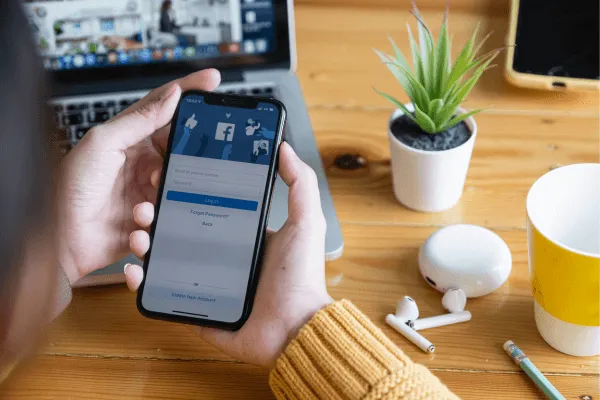Anúncios
Excluir sua conta do Facebook pelo computador pode ser mais fácil para quem prefere um processo mais visual, já que a interface de navegador oferece mais espaço e detalhes.
A seguir, vamos te guiar com um passo a passo detalhado para garantir que tudo aconteça sem erros.
1. Abra o navegador e acesse o Facebook
O primeiro passo é abrir seu navegador de internet preferido (Google Chrome, Firefox, Safari, etc.) e acessar o site oficial do Facebook: www.facebook.com.
Faça login na sua conta utilizando seu e-mail ou número de telefone e senha.
Anúncios
2. Vá até o menu de configurações
Depois de logado, no canto superior direito da tela, você verá uma seta para baixo (ao lado do ícone de notificação). Clique nesta seta para abrir um menu suspenso.
3. Selecione “Configurações e privacidade”
No menu que apareceu, clique em “Configurações e privacidade” para expandir mais opções.
4. Clique em “Configurações”
Agora, você verá várias opções, entre elas a de “Configurações”. Clique nessa opção para abrir as configurações da sua conta.
5. Acesse “Suas informações no Facebook”
Na barra lateral esquerda, procure a seção chamada “Suas informações no Facebook”. Clique nela para visualizar as opções relacionadas à sua conta, como excluir, desativar, ou baixar seus dados.
6. Clique em “Desativação e exclusão”
Dentro de “Suas informações no Facebook”, você verá a opção “Desativação e exclusão”. Clique nessa opção para seguir com o processo de exclusão da sua conta.
7. Escolha a opção “Excluir conta”
Agora, o Facebook vai te oferecer duas alternativas: Desativar a conta (onde você apenas pausa a conta temporariamente) ou Excluir a conta permanentemente. Para excluir sua conta, marque a opção “Excluir conta”.
Clique em “Continuar com a exclusão da conta”.
8. Insira sua senha de confirmação
Para garantir que você realmente deseja excluir sua conta, o Facebook pedirá que você insira sua senha novamente. Digite a senha correta e clique em “Continuar”.
9. Leia as informações de exclusão e confirme
Agora, você verá uma tela de confirmação com informações detalhadas sobre o que vai acontecer após a exclusão da conta. O Facebook informará que você terá 30 dias para reverter a exclusão, caso mude de ideia, e que todos os dados serão apagados permanentemente após esse período.
Se tiver certeza de que deseja continuar, clique em “Excluir conta” para finalizar o processo.
⚠️ Lembre-se: você tem 30 dias para cancelar a exclusão
Após confirmar a exclusão, sua conta ficará no estado de “espera” por 30 dias. Durante esse período, você pode entrar na sua conta novamente, e a exclusão será cancelada. Após esse tempo, sua conta será apagada de forma irreversível.
10. Baixe seus dados antes de excluir (opcional)
Antes de excluir sua conta, se você quiser garantir que não perderá nenhuma informação importante (fotos, posts, mensagens), é possível fazer o download dos seus dados do Facebook. O Facebook oferece essa opção em “Suas informações no Facebook”, no menu de configurações.
Esse é o passo a passo detalhado para excluir sua conta do Facebook pelo computador. Agora, você está pronto para seguir em frente e começar uma nova fase, longe das redes sociais.